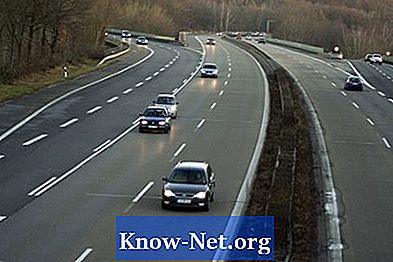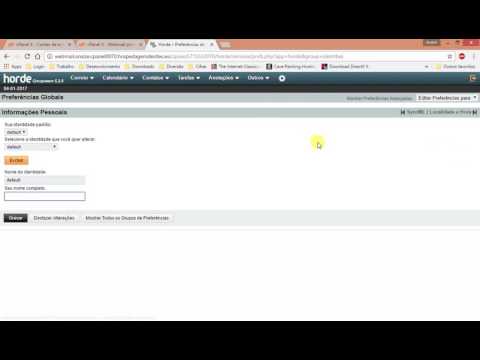
Contente
É importante configurar sua conta de webmail Horde para fins de organização, bem como para torná-lo atraente para os olhos. No entanto, opções de configuração do serviço de webmail não se limitam apenas ao correio. Horde também contém uma lista de tarefas, catálogo de endereços e bloco de notas, e cada um deles também são personalizáveis.
Instruções

-
Faça login na sua conta Horde usando seu nome de usuário e senha. Um nome de usuário Horde é o endereço de e-mail completo registrado na conta. Isso é feito já que vários domínios são normalmente hospedados no mesmo servidor. Selecione o idioma que você quer que seu webmail use.
-
Selecione "Opções" do menu de navegação.
-
Escolha as opções que você gostaria de configurar. Existem seis categorias principais que contêm configurações que podem ser alteradas:
Agenda: Opções de coluna (mostrando quais campos serão exibidos na lista de endereços), Exibição (exibição padrão e opções de ordenação e paginação) e Nome do formato (como nomes de exibição são mostrados).
Filtros: Arquivo de bloco, ou redirecionamento de e-mail recebido.
Correio: Informações pessoais (nome, endereço e assinatura), Servidor e informações da pasta (servidor de e-mail e configurações da pasta), Tarefas de login (personalizar tarefas ao fazer o login), Composição de mensagens (como o e-mail é enviado), Visualização da mensagem (como o correio é visto), Excluir e mover mensagens (preferências para quando você excluir ou mover mensagens), Correio novo (alertas de controle sobre as mensagens recebidas), Fetch mail (personalizar contas para buscar e-mail de contas externas), Caixa de correio e opções de pasta de exibição (número de mensagens que aparecem em uma página e como elas estão classificadas), Opções de pesquisa (mensagem de pesquisa de configurações), Filtros (criar regras de filtragem) e Blocos de endereços (como adicionar e procurar endereços).
Notas: Opções de visualização (classificação de notas e aparência), Padrão do bloco de notas (escolha seu padrão do Notepad) e Excluir confirmação (como você deseja que o botão "Excluir" funcione).
Tarefas: Opções de visualização (classificação de tarefas e aparência), Lista de tarefas padrão (escolha sua lista de tarefas padrão), Notificações (notificações sobre novas tarefas, editadas ou apagadas) e Excluir confirmação (como você deseja que o botão "Excluir" funcione).
-
Faça suas devidas alterações de configuração. Selecione o botão "Salvar opções" para armazenar suas atualizações.
-
Selecione "Horde" do menu de navegação. Suas configurações deverão ser ativadas.